von Ashwin am 05. Oktober 2021 in der Windows 11-Hilfe – Letztes Update: 05. Oktober 2021 – 2 Kommentare
Windows 11 wurde veröffentlicht, und Sie sind wahrscheinlich gespannt darauf, es in die Hände zu bekommen. Es spielt keine Rolle, wenn Ihr Computer Ihnen nicht mitteilt, dass das Update verfügbar ist. Sie können Windows 11 manuell herunterladen und wir zeigen Ihnen, wie Sie es auf 4 verschiedene Arten erhalten.
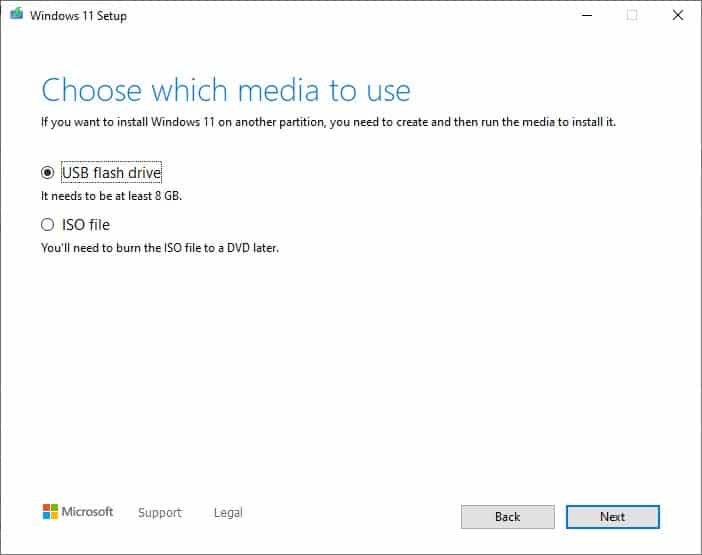
Die meisten kompatiblen Windows 10-Geräte werden über Windows Update aktualisiert. Das Herunterladen von Windows 11 bietet einige neue Optionen, darunter die Möglichkeit, alles von Grund auf neu zu installieren oder das Betriebssystem auf mehr als einem Gerät zu installieren, ohne die Setup-Datei jedes Mal herunterladen zu müssen, wenn das Upgrade ausgeführt wird.
Es ist auch die einzige Möglichkeit, Windows 11 auf inkompatiblen Geräten zu installieren.
WERBUNG
So laden Sie Windows 11 herunter
Option 1 – Windows 11 Installationsassistent< /h4>
Wenn Sie Ihren PC von Windows 10 aktualisieren, ist dies der einfachste Weg, dies zu erledigen. Laden Sie den Windows 11-Installationsassistenten von der offiziellen Website herunter.

Ausführen die Windows11InstallationAssistant.exe und prüft, ob Ihr PC mit dem neuen Betriebssystem kompatibel ist. Wenn dies der Fall ist, bietet das Setup an, Windows 11 herunterzuladen und auf Ihrem Computer zu installieren.
Es gibt Möglichkeiten, die Kompatibilitätsprüfungen zu umgehen.
WERBUNG
Option 2 – Installation von Windows 11 Medien
Dieser Vorgang ist etwas langsamer und erfordert die manuelle Auswahl einiger Optionen. Laden Sie das Windows 11-Installationsmedium (das ist der neue Name für das Media Creation Tool) von der Microsoft-Website herunter.
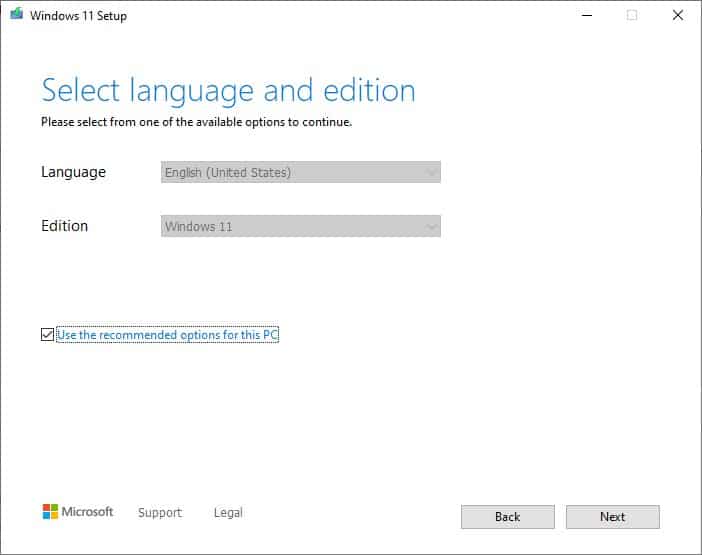
Öffnen Sie MediaCreationToolW11.exe und befolgen Sie die Anweisungen auf dem Bildschirm. Wenn Sie ein bootfähiges USB-Laufwerk erstellen, stellen Sie sicher, dass es eine Speicherkapazität von mindestens 8 GB hat.
Option 3 – Laden Sie das Windows 11-ISO herunter
WERBUNG
Microsoft stellt ein offizielles Windows 11-ISO zur Verfügung, das Sie ohne das Media Creation Tool herunterladen können. Sie werden aufgefordert, die Sprache des Betriebssystems auszuwählen, bevor Sie das Bild herunterladen können.

Verwenden es, um das Betriebssystem in virtuellen Maschinen zu installieren, bootfähige Medien zu erstellen oder mehrere Computer zu aktualisieren.
Option 4 – Verwenden Sie den Universal MediaCreationTool Wrapper
1. Besuchen Sie die GitHub-Seite des Tools und klicken Sie oben rechts auf die Schaltfläche ZIP herunterladen. Sie können sich auch Martins vollständige Rezension zu MediaCreationTool Wrapper hier ansehen.
2. Extrahieren Sie den Inhalt des Archivs in einen Ordner. Die ZIP-Datei hat einen wirklich langen alphanumerischen Namen. Ich habe den Namen des Ordners für dieses Tutorial geändert.
3. Öffnen Sie das Verzeichnis, klicken Sie mit der rechten Maustaste auf die Datei MediaCreationTool.bat und wählen Sie Als Administrator ausführen.
4. Akzeptieren Sie die angezeigte UAC-Eingabeaufforderung, und ein Powershell-Fenster sollte sich zusammen mit einem Popup-Menü (mit der Bezeichnung MCT-Version) öffnen. Es listet verschiedene Windows Builds auf, die Sie herunterladen können. Da wir Windows 11 herunterladen möchten, müssen Sie unten in der Liste auf die Schaltfläche “11” klicken.
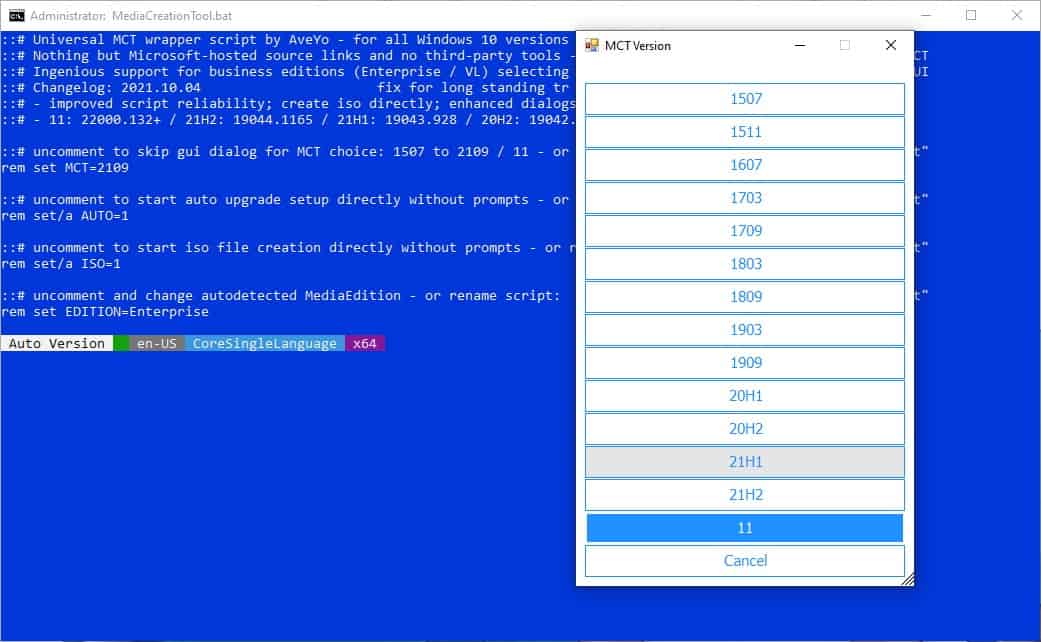
5. Auf dem nächsten Bildschirm haben Sie verschiedene Optionen wie Auto Setup, Create ISO, Create USB, Select in MCT.
Mit Auto Setup können Sie Windows aktualisieren, ohne Auswahlen oder Änderungen vornehmen zu müssen. ISO erstellen lädt das Windows 11-Image herunter und ermöglicht das manuelle Upgrade. Es kann auch nützlich sein, wenn Sie mehrere Computer aktualisieren möchten. Oder. Wenn Sie ein bootfähiges USB-Laufwerk wünschen, können Sie die Option USB erstellen wählen. Die letzte Option, MCT, verwendet die Optionen des offiziellen Media Creation Tools, um das Bild abzurufen.
Die ISO-Option sollte für die meisten Benutzer eine gute sein. Wenn Sie Ihre Auswahl getroffen haben, zeigt das Befehlsfenster eine oder zwei Codezeilen an und wird automatisch geschlossen. Danach beginnt das Windows 11-Setup mit dem Herunterladen der ISO. Das Bild wird in demselben Ordner gespeichert, in den Sie den Inhalt des Archivs extrahiert haben. Wenn Sie das Image verwenden, um Windows 11 zu installieren, erkennt es automatisch die Version, die Sie haben, dh ob Ihr Betriebssystem eine Home- oder Pro-Edition ist, und aktualisiert es entsprechend.
Jetzt haben Sie eine Kopie von Windows 11 zur Installation bereit. Das Problem ist, dass es immer noch fehlschlägt, wenn Sie versuchen, die Setup-Datei auszuführen. Das liegt daran, dass das Installationsprogramm auch nach TPM 2.0 sucht. Keine Sorge, wir können Ihnen helfen, Windows 11 ohne TPM 2.0 zu installieren.
WERBUNG